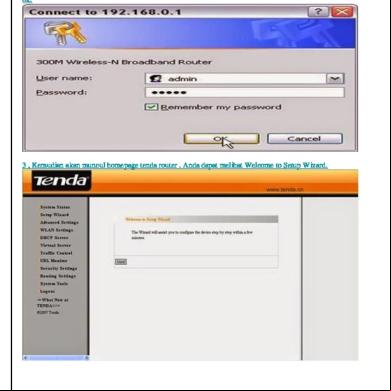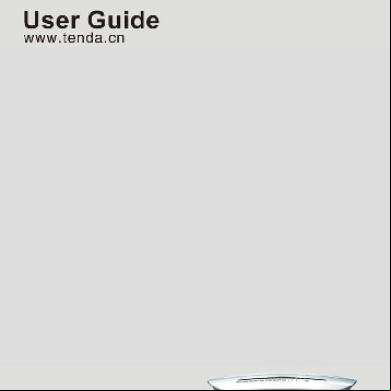Cara Setting Wireless Router Tenda 4b263t
This document was ed by and they confirmed that they have the permission to share it. If you are author or own the copyright of this book, please report to us by using this report form. Report 3b7i
Overview 3e4r5l
& View Cara Setting Wireless Router Tenda as PDF for free.
More details w3441
- Words: 2,659
- Pages: 13
Cara Setting Wireless Router Tenda 1 . Pasang kabel Ethernet untuk menghubungkan modem dengan port WAN biru router . 2 . Pasang kabel Ethernet lain untuk menghubungkan komputer Anda dengan salah satu port LAN kuning router .3 . Cek lampu LED pada router setelah koneksi . Pastikan SYS berkedip , lampu WLAN menyala atau berkedip , salah satu port LAN ( 12,3,4 ) aktif, WAN menyala atau berkedip II , ke halaman manajemen router : 1 , Buka web browser ( IE , Firefox , Safari , dll ) , Ketik 192.168.0.1 Tekan enter . 2 , Kemudian akan muncul halaman berikut , input default nama pengguna dan : , kemudian klik ok.
3 , Kemudian akan muncul homepage tenda router . Anda dapat melihat Welcome to Setup Wizard.
Klik Next di halaman ini , dan kemudian pilih Internet Acces Anda ,isi informasi data Anda , kemudian Apply . Jika Anda tidak tahu mana yang harus Anda pilih, silahkan klik Auto Detect atau konsultasikan dengan penyedia Anda ( Cable Company ) .
III , Klik pada status sistem pada sisi kiri untuk memeriksa status koneksi ( jika terhubung , maka Anda bisa on line sekarang ) . Anda dapat melewatkan langsung ke langkah IV . Jika status koneksi menunjukkan terputus , periksa apakah modem terhubung ke router dengan kabel .
Jika status koneksi menunjukkan menghubungkan , silakan coba cara sebagai berikut : ( 1 ) . Klik refresh pada halaman, memeriksa status sistem di halaman tengah , silahkan cek koneksi status > WAN IP . Jika status koneksi terhubung dan WAN ip tidak 0.0.0.0 , Anda sudah bisa online . Jika belum, silahkan lanjut ke langkah berikutnya . ( 2 ) Silahkan Klik Advanced Settings di sisi kiri , pilih alamat MAC Clone . Kemudian klik pada " Clone MAC address " dan kemudian klik " Apply " untuk menyimpan pengaturan Anda . Router akan reboot . Setelah reboot , silahkan kembali untuk memeriksa status koneksi dan WAN IP lagi .
Jika status masih menghubungkan , silahkan coba ke langkah berikutnya . ( 3 ) Jika masih menghubungkan dan IP WAN adalah 0.0.0.0 , silakan matikan modem dan router , untuk mereset , kembali ke homepage tenda router . Kemudian klik status sistem di halaman tengah , dan menemukan status koneksi WAN dan IP . IV , Langkah-langkah untuk melakukan pengaturan nirkabel 1 . Silahkan Klik WLAN Settings , lalu klik Pengaturan Dasar untuk menetapkan nama jaringan nirkabel Anda , ubah SSID untuk tenda123 ( nama jaringan nirkabel ) dan pilih channel 6 , kemudian klik Apply untuk menyimpan pengaturan .
3 . Klik WLAN Settings , lalu klik Pengaturan Keamanan untuk mengatur . Silakan pilih WPA Personal sebagai Security Mode dan AES sebagai WPA Algoritma . Kosong dari Frase , silahkan ketik Anda yang harus minimal delapan karakter , kemudian klik Apply untuk menyimpan .
V.Menghubungkan komputer ke Internet secara nirkabel . Silakan pilih nama jaringan nirkabel ( SSID itu adalah yang nama keluarga Anda ) dan tersambung ke . Ini akan meminta Anda untuk memasukan , silakan ketik ( Ini adalah phrase yang dibuat sendiri sekarang . ) Setelah itu , Anda dapat menikmati internet secara nirkabel . Semoga Bermanfaat
Cara setting Access Point (Tenda n300) sebagai Repeater Apa itu fungsi Repeater ??? Repeat dalam bahasa inggris artinya mengulangi, jadi fungsi repeater pada AP adalah menangkap wifi dan disebarkan kembali (mengulang) .
Access Point yang saya gunakan adalah Tenda N300. Bentuk AP ini hampir mirip dengan W136R, dan cara setting nya juga hampir sama. Berikut cara setting AP sebagai Repeater : 1. Hidupkan PC dan AP 2. Hubungkan PC dan AP menggunakan Kabel LAN 3. Buka Control >> Network And Sharing Center >> Change Adapter Setting >> Pilih Local Area Network >> Pilih IPv4 >> Setting sebagai berikut :
4. Buka Browser, ketik ip AP pada address bar (192.168.0.1) 5. Masukkan >> , Pilih Mode DH >> Pilih Advanced 6. Masuk DNS Setting, dan isi DNS 8.8.8.8 dan 8.8.4.4 atau sebagai berikut
7. Pilih WDS pada Wireless Working Mode >> dan Klik Open Scan untuk memilih Wifi yang akan kita tembak
Screenshot hasil scan
8. Jika sudah, otomatis MAC Address akan ter isi sendiri. 9. Pada bagian SSID isi sesuai selera, karna itu adalah wifi kamu 10. Tekan OK 11. Kembali ke langkah No. 3 >> Pilih Obtain an IP Address automatically >> ok 12. Jika sudah otomatis kita akan konek internet
Spesifikasi dan CARA CONNECT TENDA N301 N300 Disini kita belajar cara langkah demi langkah tutorial menginstruksikan CARA CONNECT TENDA N301 N300 wifi router & mengkonfigurasi komputer untuk itu .Tenda N301 itu bisa difungsikan buat repeater/penyebar koneksi wifi, sesuai keinginan agan. Agan bisa memilih mode WISP kalau ingin tenda konek ke wifi AP utama trus dirouting lalu disebarkan lagi dengan SSID/nama wifi baru (menurut saya lebih mudah setupnya) atau bisa mode universal repeater dan wds bridge. Cara settingnya tinggal ketik 192.168.0.1 di browser, masukkan name&: . Setelah itu klik advanced setting lalu klik tab wireless lalu klik extender mode (menu paling bawah). Nanti klik menu drop down nya mau dijadikan apa, misal WISP tadi. Terus klik open scan trus pilih wifi yang mau di kuatkan sinyalnya, nanti tenda akan reboot otomatis. Kalau sinyal memungkinkan (skitar -70an dB atau lebih kuat lagi/angka dB nya lebih kecil) maka akan bisa menikmati sinyal wifi tersebut Oh iya, nanti setelah konek agan masuk ke 192.168.0.1 lagi trus liat di tab status. Kalau statusnya connected itu berarti koneksi kita berhasil tp kalo masih disconnected mungkin sinyal AP utama terlalu lemah, jadi cari lokasi lain ditempat agan yang dapat kekuatan sinyal terbaik. Ulangi terus proses milih mode extender WISP dan open scan nya diberbagai tempat sampai status tenda agan connected. sebelum kita mulai harus tahu hal-hal ini untuk setup 1 IP ADDRESS 2.SUBNET MASK 3.DEFAULT GATEBAY 4.PREFERRED DNS SERVER 5.ALTERNATE DNS SERVER ini semua dari protokol internet versi 4 di pengaturan jaringan jika tidak memiliki silakan hubungi ISP Anda untuk itu Hardware: Standard&Protocol: IEEE 802.3/3U IEEE 802.11n/g/b Interface: 1 10/100Mbps WAN Port;3 10/100Mbps LAN Ports Antenna: 2 fixed 5dbi Omni Directional antenas Button: 1 Reset/WPS Button Dimension: 127.4mm*90.5mm*26mm (L*W*H) Internet Connection Type: Dynamic IP、PPPOE、Static IP、L2TP、PPTP Wireless: Wireless Link Rate: IEEE 802.11n: up to 300Mbps;IEEE 802.11g: up to 54Mbps;IEEE 802.11b: up to 11Mbps Frequency Range: 2.412GHz-2.472GHz Wireless Function: Enable/Disable Wireless Radio;Wireless Access Control Software: Wrieless Security: 64/128bit WEP;WPA-PSK;WPA2-PSK;WPS DH Server: Built-in DH server;DH Client List;Address Reservation Virtual Server: Port Forwarding;DMZ Host Dynamic DNS: No-IP;dyndns VPN -Through: PPTP;L2TP Other: Working Mode: Universal Repeater;AP;WISP;WDS Bridge Reception Sensitivity: b mode:1M -92dBm@8% 11M -87dBm@8% PER;g mode:54M -72dBm@8% PER;n mode: 72.2M -68dBm@8% PER; 150M -68dBm@8% PER : Client Filter;Mac Filter;Websites Filter Other: Bandwidth Control;Mac Address Clone;Remote Web Management;System Log Package Content: Wireless N300 Easy Setup Router N301;Quick Installation Guide;Ethernet cable;Power adapter;Resources CD Environment: Operating Temperature: 0℃~40℃;Storage Temperature: -40℃~70℃;Operating Humidity: 10%~90% noncondensing;Storage Humidity: 5%~90% non-condensing Certification: FCC, CE,RoHs Review Penulis Beberapa waktu lalu saya membeli tenda n301 wireless router dari salah satu situs online shop, tidak hanya karna diskon dan harga yang ditawarkan murah (saat itu Rp. 175.000) tetapi juga karna kebetulan memang lagi butuh untuk membuat hotspot pribadi di rumah sekaligus "kelinci percobaan" untuk ngulik-ngulik wireless router. Spesifikasi VS Harga Spesifikasi cukup lengkap dengan harga yang murah bahkan lebih murah dengan merek lain dengan spesifikasi mirip. Fitur yang ditawarkan dan desain yang elegan membuat saya mempertimbangkan untuk memiliki perangkat ini. Masalah kualitas sementara saya abaikan karna kalau sebelum membeli tentu agak sulit menilai mengenai kualitasi, yang dilihat pertama bagi saya sebelum membeli spesifikasi dan fitur baru merk. Untuk masalah harga gak terlalu penting, yang penting murah *loh
Fisik Fisik ringan, mungil dan elegan sehingga tidak terlihat kaku kalau dibiarkan mejeng di atas meja. Dari sisi fisik saya rasa tenda n301 ini memang sengaja khusus untuk disimpan diatas meja karena dibagian belakang (bawah) tidak ada lubang untuk mengkaitkan dengan paku (tidak bisa dipasang didinding). Kelengkapan Kelengkapan yang didapatkan ketika saya membeli perangkat ini yaitu: wireless router, power DC adaptor, CD manual book, kabel lan. Instalasi dan Konfigurasi Seperti wireless router lainnya, tenda n301 ini tidak memerlukan software atau driver khusus. kita tinggal akses IP Address yang tertera dibagian bawah wireless router, standardnya : 192.168.0.1 dengan "" tetapi nanti kita bisa mengubahnya. Untuk konfigurasi kita bisa sesuaikan dengan kebutuhan kita mau dibuat apa wireless routernya, apakah dijadikan Wireless Extender / Repeater, Access Point atau Router (yang saya ketahui 3 fungsi utama itu). Langkah-langkah konfigurasi secara umum hampir sama dengan wireless router lainnya, hanya sedikit berbeda di interface saja. Fungsi Pertama, kita bisa membuat access point dengan membagi jaringan internet yang berasal dari LAN melalui jalur WAN yang ada di port belakang yang selanjutnya di-share melalui sinyal wireless. nama dan wifi / hotspot / SSID bisa diatur sesuai keinginan. Kedua, kita juga bisa menjadikan tenda n-301 ini menjadi wireless extender. misalnya jika diarea kita ada hotspot yang sinyalnya lemah atau mungkin kita menggunakan PC yang tidak memiliki modem wireless nya maka dengan tenda n-301 bisa dijadikan sebagai extender yaitu sebagai penerima sinyal wifi lalu jaringan di share ke 3 jalur LAN yang ada dibagian belakang (berbeda dengan WAN) dan selanjutnya dihubungkan ke LAN PC / laptop kita. Ketiga, yaitu repeater juga merupakan fungsi yang bermanfaat karena ini secara teknis menggabungkan dua fungsi diatas, yaitu : menerima sekaligus membagikan (share) jaringan internet melalui wireless dari jaringan wireless yang sudah ada. Sederhananya mungkin bisa diistilahkan sebagai "penguat sinyal". Dengan fungsi ini kita sama sekali tidak memerlukan kabel LAN. Kita cukup menempatkan wireless router di tempat yang terjangkau jaringan yang akan di-repeat dengan perangkan kita. Saran saya sinyal wireless yang akan di-repeat tidak kurang dari 50% (terlihat di konfigurasi wireless). Untuk itu simpan ditempat yang strategis. Keempat, perangkat ini bisa digunakan sebagai router, biasanya fitur ini digunakan oleh perusahaan yang memiliki aplikasi web di jaringan nya sehingga orang yang mengakses wifi hanya bisa menggunakan jaringan internet dan tidak bisa mengakses aplikasi web tersebut. Fungsi router ini juga otomatis aktif ketika kita menjadikan wireless router sebagai access point karena kelas ip yang di broadcast biasanya berbeda dengan IP jaringan yang di terima via WAN, misalnya IP WAN 192.168.1.123, sedangkan dynamic IP yang di-share oleh wireless defaultnya 192.168.0.100 s.d 192.168.0.105 (bisa diubah). Untuk tutorial konfigurasi selengkapnya nanti saya akan bahas. Jika menunggu silahkan masukkan e-mail anda di paling bawah halaman ini untuk berlangganan artikel dari saya. Jangan lupa follow bi juga.
**PENTING** mohon tidak menyalin setiap nomor tambang ditampilkan dalam video ini mungkin mengganggu kita setttings internet dan itu tidak akan bekerja untuk Anda . Selamat mencoba..
KONFIGURASI ROUTER TENDA N301 SEBAGAI AP Router adalah salah satu perangkat keras pada komputer yang digunakan untuk membagi protocol kepada anggota lainnya. Sedangkan Access Point dalam jaringan komputer adalah sebuah jalur akses nirkabel (Wireless Access Point atau AP) adalah perangkat komunikasi nirkabel yang memungkinkan antar perangkat untuk terhubung ke jaringan nirkabel dengan menggunakan Wi-Fi, Bluetooth atau standar terkait. Kelebihan Router tenda N301 memiliki easy setup dan harganya terjangkau sedanglan Kekurangan Router tenda N301 keempat port di bagian belakang hanya mendukung kecepatan 100 Mbps atau belum gigsbit dan jumlah port RJ45 kurang banyak. Pembahasan/Langkah Kerja
1. 2. 3. 4.
Alat dan Bahan : Laptop/PC Internet Kabel utp Router tenda N301
Langkah Kerja :
Sambungkan kabel utp dari LAN tenda ke LAN laptop, selanjutnya sambungkan kabel dari sumber internet ke port wan tenda.Kemudian ketik di browser ip default tenda 192.168.0.1, kemudian isi 12345678. Klik “advanced”. Buka tab advanced → internet connection setup .konfigurasikan: internet connection type : Static IP → ip address: 168.38.90 → subnet mask: 255.255.255.0 → gateway: 192.168.38.20 → DNS Server: 192.168.38.20 →
OK.
Gambar Tampilan awal tenda.
Buka tab advanced → internet connection setup .konfigurasikan: internet connection type : Static IP → ip address: 168.38.90 → subnet mask: 255.255.255.0 → gateway: 192.168.38.20 → DNS Server: 192.168.38.20 →
OK.
Gambar Konfigurasi internet connection setup.
Buka tab wireless → wireless basic settings .konfigurasikan: centang “enable wireless” → primary SSID: Nama Saya → network mode: 11 b/g/n mixed mode → SSID Broadcast: enable → AP isolatio: disable → channel: 2412MHz (channel 1) → channel bandwidth: 20/40 → extension channel: 2432MHz (channel 5) → WMM
capable: enable → APSD capable: disable → OK.
Gambar Konfigurasi wireless tenda.
Kemudian memberi pada wifi : buka tab wireless → wireless security . konfigurasikan: select SSID: Nama Saya → security mode: WPA – PSK(recommended) → WPA Algorithms: AES(recommended) → security key: 12345678 WPA setting: disable → OK.
Gambar Konfigurasi wifi.
Kemudian sambungkan melalui wireless. Sambungkan dengan SSID “Nama Saya”
Gambar Menyambungkan melalui wireless.
Sambungkan dan masukan : 12345678 ,klik
connect.
Gambar Memasukan wireles.
Kemudian kita coba akses internet dengan membuka browser dan ketikan pada url : youtube.com
Konfigurasi selesai.
Gambar Uji coba akses internet.
Cara membuat 2 SSID Hotspot di Router Tenda Bila pada umumnya sebuah router rumahan biasa digunakan untuk Access Point (Hotspot) dengan satu Nama SSID saja maka kali ini akan mengulas tentang cara membuat 2 nama (SSID) di satu router Merek Tenda. Dimana setiap merek router dan varian yang ada bisa men satu atau lebih pilihan pembuatan SSID, jadi tergantung tipe dan mereknya.
Untuk sesi tutorial kali ini khusus mengulas router bermerek Tenda F9 karena tipe ini sudah men pembuatan 2 nama SSID. Untuk merek lain kira akan sama saja caranya hanya letak tampilan setiap halaman bawaan router tidak akan sama. Sebelumnya juga pernah mengulas tentang router Tenda yang berjudul Cara mengganti SSID dan Sandi router dari HP Android, bila sobat ada yang masih kesulitan tentang seluk beluk router bermerek Tenda ini silahkan ajukan pertanyaan di kolom komentar di bawah artikel ini, Insya Allah siap utuk menjawabnya. SSID (Service Set Identifier) merupakan sebuah penamaan untuk sebuah pusat jaringan (Access Point), dimana sebuah SSID bisa diset untuk disembunyikan (hidden) maupun diperlihatkan ke Publik. Bahasa mudahnya, bila anda sedang mencari suatu jaringan WiFi di area Hotspot dan menemukan sebuah nama dari di layar maka itulah yang disebut dengan SSID. Untuk sobat pembaca DetiInfo yang mempunyai router di rumah bermerek Tenda dan ingin membuat 2 nama Hotspot dengan tujuan tertentu, misalnya yang satu digunakan untuk akses pribadi dengan kecepatan tanpa batas dan yang satunya untuk free WiFi yang bisa dishare ke teman atau tetangga dengan Limit Bandwith yang bisa diatur atau dengan beberapa alasan lainnya maka opsi penamaan 2 SSID yang berlainan menjadi salah satu solusinya.
Cara Buat 2 SSID di satu Router Beruntunglah bagi sobat yang sudah mempunyai router sebagai access point dan bisa dipakai memisah 2 penamaan SSID Hotspot miliknya. Nah, untuk bisa melakukan hal itu silahkan simak tipsnya di bawah ini. 1. berasumsi anda sudah menggunakan Router yang sama dengan isi tutorial ini yaitu router Tenda 2. Silahkan siapkan PC atau bisa menggunakan ponsel android untuk mengakses router, pastikan juga sudah terhubung ke jaringan WiFi di perangkat tersebut. 3. Buka Browser dan masukkan alamat IP default Tenda yaitu 192.168.0.1, Bila anda pernah mengganti alamat IP silahkan masukkan sesuai IP yang anda ganti tersebut.
4. Bila masuh menggunakan IP address default dan juga belum pernah mengubah serta name silahkan masukkan kata sandi '' dan '' 5. Setelah masuk ke tampilan awal router, silahkan pilih opsi 'Advanced' 6. Kemudian masuk ke tab menu 'Wireless' > Wireless basic settings 7. Silahkan isi nama Hotspot atau SSID di kedua kolom isian yaitu di Primary SSID dan di Secondary SSID, Biarkan saja settingan yang lain kemudian klik tombol save
8. Lanjut dengan melakukan pengaturan kata sandi setiap SSID yang ada, masuk ke opsi 'Wireless security' > select SSID dan pilih SSID mana yang ingin anda ganti nya kemudian klik tombol OK. Bila anda tidak mengubah maka nilai defaultnya adalah 12345678 9. Tutup kembali browser atau halaman dan coba deteksi WiFi dari ponsel maupun PC anda, Bila penamaan berhasil maka akan ada 2 Nama SSID yang terdeteksi. Bagaimana, mudah sekali bukan cara membuat 2 nama Hotspot WiFi di satu router bermerek Tenda?, semoga tips singkat dari diatas bermanfaat untuk pembaca semua.
3 , Kemudian akan muncul homepage tenda router . Anda dapat melihat Welcome to Setup Wizard.
Klik Next di halaman ini , dan kemudian pilih Internet Acces Anda ,isi informasi data Anda , kemudian Apply . Jika Anda tidak tahu mana yang harus Anda pilih, silahkan klik Auto Detect atau konsultasikan dengan penyedia Anda ( Cable Company ) .
III , Klik pada status sistem pada sisi kiri untuk memeriksa status koneksi ( jika terhubung , maka Anda bisa on line sekarang ) . Anda dapat melewatkan langsung ke langkah IV . Jika status koneksi menunjukkan terputus , periksa apakah modem terhubung ke router dengan kabel .
Jika status koneksi menunjukkan menghubungkan , silakan coba cara sebagai berikut : ( 1 ) . Klik refresh pada halaman, memeriksa status sistem di halaman tengah , silahkan cek koneksi status > WAN IP . Jika status koneksi terhubung dan WAN ip tidak 0.0.0.0 , Anda sudah bisa online . Jika belum, silahkan lanjut ke langkah berikutnya . ( 2 ) Silahkan Klik Advanced Settings di sisi kiri , pilih alamat MAC Clone . Kemudian klik pada " Clone MAC address " dan kemudian klik " Apply " untuk menyimpan pengaturan Anda . Router akan reboot . Setelah reboot , silahkan kembali untuk memeriksa status koneksi dan WAN IP lagi .
Jika status masih menghubungkan , silahkan coba ke langkah berikutnya . ( 3 ) Jika masih menghubungkan dan IP WAN adalah 0.0.0.0 , silakan matikan modem dan router , untuk mereset , kembali ke homepage tenda router . Kemudian klik status sistem di halaman tengah , dan menemukan status koneksi WAN dan IP . IV , Langkah-langkah untuk melakukan pengaturan nirkabel 1 . Silahkan Klik WLAN Settings , lalu klik Pengaturan Dasar untuk menetapkan nama jaringan nirkabel Anda , ubah SSID untuk tenda123 ( nama jaringan nirkabel ) dan pilih channel 6 , kemudian klik Apply untuk menyimpan pengaturan .
3 . Klik WLAN Settings , lalu klik Pengaturan Keamanan untuk mengatur . Silakan pilih WPA Personal sebagai Security Mode dan AES sebagai WPA Algoritma . Kosong dari Frase , silahkan ketik Anda yang harus minimal delapan karakter , kemudian klik Apply untuk menyimpan .
V.Menghubungkan komputer ke Internet secara nirkabel . Silakan pilih nama jaringan nirkabel ( SSID itu adalah yang nama keluarga Anda ) dan tersambung ke . Ini akan meminta Anda untuk memasukan , silakan ketik ( Ini adalah phrase yang dibuat sendiri sekarang . ) Setelah itu , Anda dapat menikmati internet secara nirkabel . Semoga Bermanfaat
Cara setting Access Point (Tenda n300) sebagai Repeater Apa itu fungsi Repeater ??? Repeat dalam bahasa inggris artinya mengulangi, jadi fungsi repeater pada AP adalah menangkap wifi dan disebarkan kembali (mengulang) .
Access Point yang saya gunakan adalah Tenda N300. Bentuk AP ini hampir mirip dengan W136R, dan cara setting nya juga hampir sama. Berikut cara setting AP sebagai Repeater : 1. Hidupkan PC dan AP 2. Hubungkan PC dan AP menggunakan Kabel LAN 3. Buka Control >> Network And Sharing Center >> Change Adapter Setting >> Pilih Local Area Network >> Pilih IPv4 >> Setting sebagai berikut :
4. Buka Browser, ketik ip AP pada address bar (192.168.0.1) 5. Masukkan >> , Pilih Mode DH >> Pilih Advanced 6. Masuk DNS Setting, dan isi DNS 8.8.8.8 dan 8.8.4.4 atau sebagai berikut
7. Pilih WDS pada Wireless Working Mode >> dan Klik Open Scan untuk memilih Wifi yang akan kita tembak
Screenshot hasil scan
8. Jika sudah, otomatis MAC Address akan ter isi sendiri. 9. Pada bagian SSID isi sesuai selera, karna itu adalah wifi kamu 10. Tekan OK 11. Kembali ke langkah No. 3 >> Pilih Obtain an IP Address automatically >> ok 12. Jika sudah otomatis kita akan konek internet
Spesifikasi dan CARA CONNECT TENDA N301 N300 Disini kita belajar cara langkah demi langkah tutorial menginstruksikan CARA CONNECT TENDA N301 N300 wifi router & mengkonfigurasi komputer untuk itu .Tenda N301 itu bisa difungsikan buat repeater/penyebar koneksi wifi, sesuai keinginan agan. Agan bisa memilih mode WISP kalau ingin tenda konek ke wifi AP utama trus dirouting lalu disebarkan lagi dengan SSID/nama wifi baru (menurut saya lebih mudah setupnya) atau bisa mode universal repeater dan wds bridge. Cara settingnya tinggal ketik 192.168.0.1 di browser, masukkan name&: . Setelah itu klik advanced setting lalu klik tab wireless lalu klik extender mode (menu paling bawah). Nanti klik menu drop down nya mau dijadikan apa, misal WISP tadi. Terus klik open scan trus pilih wifi yang mau di kuatkan sinyalnya, nanti tenda akan reboot otomatis. Kalau sinyal memungkinkan (skitar -70an dB atau lebih kuat lagi/angka dB nya lebih kecil) maka akan bisa menikmati sinyal wifi tersebut Oh iya, nanti setelah konek agan masuk ke 192.168.0.1 lagi trus liat di tab status. Kalau statusnya connected itu berarti koneksi kita berhasil tp kalo masih disconnected mungkin sinyal AP utama terlalu lemah, jadi cari lokasi lain ditempat agan yang dapat kekuatan sinyal terbaik. Ulangi terus proses milih mode extender WISP dan open scan nya diberbagai tempat sampai status tenda agan connected. sebelum kita mulai harus tahu hal-hal ini untuk setup 1 IP ADDRESS 2.SUBNET MASK 3.DEFAULT GATEBAY 4.PREFERRED DNS SERVER 5.ALTERNATE DNS SERVER ini semua dari protokol internet versi 4 di pengaturan jaringan jika tidak memiliki silakan hubungi ISP Anda untuk itu Hardware: Standard&Protocol: IEEE 802.3/3U IEEE 802.11n/g/b Interface: 1 10/100Mbps WAN Port;3 10/100Mbps LAN Ports Antenna: 2 fixed 5dbi Omni Directional antenas Button: 1 Reset/WPS Button Dimension: 127.4mm*90.5mm*26mm (L*W*H) Internet Connection Type: Dynamic IP、PPPOE、Static IP、L2TP、PPTP Wireless: Wireless Link Rate: IEEE 802.11n: up to 300Mbps;IEEE 802.11g: up to 54Mbps;IEEE 802.11b: up to 11Mbps Frequency Range: 2.412GHz-2.472GHz Wireless Function: Enable/Disable Wireless Radio;Wireless Access Control Software: Wrieless Security: 64/128bit WEP;WPA-PSK;WPA2-PSK;WPS DH Server: Built-in DH server;DH Client List;Address Reservation Virtual Server: Port Forwarding;DMZ Host Dynamic DNS: No-IP;dyndns VPN -Through: PPTP;L2TP Other: Working Mode: Universal Repeater;AP;WISP;WDS Bridge Reception Sensitivity: b mode:1M -92dBm@8% 11M -87dBm@8% PER;g mode:54M -72dBm@8% PER;n mode: 72.2M -68dBm@8% PER; 150M -68dBm@8% PER : Client Filter;Mac Filter;Websites Filter Other: Bandwidth Control;Mac Address Clone;Remote Web Management;System Log Package Content: Wireless N300 Easy Setup Router N301;Quick Installation Guide;Ethernet cable;Power adapter;Resources CD Environment: Operating Temperature: 0℃~40℃;Storage Temperature: -40℃~70℃;Operating Humidity: 10%~90% noncondensing;Storage Humidity: 5%~90% non-condensing Certification: FCC, CE,RoHs Review Penulis Beberapa waktu lalu saya membeli tenda n301 wireless router dari salah satu situs online shop, tidak hanya karna diskon dan harga yang ditawarkan murah (saat itu Rp. 175.000) tetapi juga karna kebetulan memang lagi butuh untuk membuat hotspot pribadi di rumah sekaligus "kelinci percobaan" untuk ngulik-ngulik wireless router. Spesifikasi VS Harga Spesifikasi cukup lengkap dengan harga yang murah bahkan lebih murah dengan merek lain dengan spesifikasi mirip. Fitur yang ditawarkan dan desain yang elegan membuat saya mempertimbangkan untuk memiliki perangkat ini. Masalah kualitas sementara saya abaikan karna kalau sebelum membeli tentu agak sulit menilai mengenai kualitasi, yang dilihat pertama bagi saya sebelum membeli spesifikasi dan fitur baru merk. Untuk masalah harga gak terlalu penting, yang penting murah *loh
Fisik Fisik ringan, mungil dan elegan sehingga tidak terlihat kaku kalau dibiarkan mejeng di atas meja. Dari sisi fisik saya rasa tenda n301 ini memang sengaja khusus untuk disimpan diatas meja karena dibagian belakang (bawah) tidak ada lubang untuk mengkaitkan dengan paku (tidak bisa dipasang didinding). Kelengkapan Kelengkapan yang didapatkan ketika saya membeli perangkat ini yaitu: wireless router, power DC adaptor, CD manual book, kabel lan. Instalasi dan Konfigurasi Seperti wireless router lainnya, tenda n301 ini tidak memerlukan software atau driver khusus. kita tinggal akses IP Address yang tertera dibagian bawah wireless router, standardnya : 192.168.0.1 dengan "" tetapi nanti kita bisa mengubahnya. Untuk konfigurasi kita bisa sesuaikan dengan kebutuhan kita mau dibuat apa wireless routernya, apakah dijadikan Wireless Extender / Repeater, Access Point atau Router (yang saya ketahui 3 fungsi utama itu). Langkah-langkah konfigurasi secara umum hampir sama dengan wireless router lainnya, hanya sedikit berbeda di interface saja. Fungsi Pertama, kita bisa membuat access point dengan membagi jaringan internet yang berasal dari LAN melalui jalur WAN yang ada di port belakang yang selanjutnya di-share melalui sinyal wireless. nama dan wifi / hotspot / SSID bisa diatur sesuai keinginan. Kedua, kita juga bisa menjadikan tenda n-301 ini menjadi wireless extender. misalnya jika diarea kita ada hotspot yang sinyalnya lemah atau mungkin kita menggunakan PC yang tidak memiliki modem wireless nya maka dengan tenda n-301 bisa dijadikan sebagai extender yaitu sebagai penerima sinyal wifi lalu jaringan di share ke 3 jalur LAN yang ada dibagian belakang (berbeda dengan WAN) dan selanjutnya dihubungkan ke LAN PC / laptop kita. Ketiga, yaitu repeater juga merupakan fungsi yang bermanfaat karena ini secara teknis menggabungkan dua fungsi diatas, yaitu : menerima sekaligus membagikan (share) jaringan internet melalui wireless dari jaringan wireless yang sudah ada. Sederhananya mungkin bisa diistilahkan sebagai "penguat sinyal". Dengan fungsi ini kita sama sekali tidak memerlukan kabel LAN. Kita cukup menempatkan wireless router di tempat yang terjangkau jaringan yang akan di-repeat dengan perangkan kita. Saran saya sinyal wireless yang akan di-repeat tidak kurang dari 50% (terlihat di konfigurasi wireless). Untuk itu simpan ditempat yang strategis. Keempat, perangkat ini bisa digunakan sebagai router, biasanya fitur ini digunakan oleh perusahaan yang memiliki aplikasi web di jaringan nya sehingga orang yang mengakses wifi hanya bisa menggunakan jaringan internet dan tidak bisa mengakses aplikasi web tersebut. Fungsi router ini juga otomatis aktif ketika kita menjadikan wireless router sebagai access point karena kelas ip yang di broadcast biasanya berbeda dengan IP jaringan yang di terima via WAN, misalnya IP WAN 192.168.1.123, sedangkan dynamic IP yang di-share oleh wireless defaultnya 192.168.0.100 s.d 192.168.0.105 (bisa diubah). Untuk tutorial konfigurasi selengkapnya nanti saya akan bahas. Jika menunggu silahkan masukkan e-mail anda di paling bawah halaman ini untuk berlangganan artikel dari saya. Jangan lupa follow bi juga.
**PENTING** mohon tidak menyalin setiap nomor tambang ditampilkan dalam video ini mungkin mengganggu kita setttings internet dan itu tidak akan bekerja untuk Anda . Selamat mencoba..
KONFIGURASI ROUTER TENDA N301 SEBAGAI AP Router adalah salah satu perangkat keras pada komputer yang digunakan untuk membagi protocol kepada anggota lainnya. Sedangkan Access Point dalam jaringan komputer adalah sebuah jalur akses nirkabel (Wireless Access Point atau AP) adalah perangkat komunikasi nirkabel yang memungkinkan antar perangkat untuk terhubung ke jaringan nirkabel dengan menggunakan Wi-Fi, Bluetooth atau standar terkait. Kelebihan Router tenda N301 memiliki easy setup dan harganya terjangkau sedanglan Kekurangan Router tenda N301 keempat port di bagian belakang hanya mendukung kecepatan 100 Mbps atau belum gigsbit dan jumlah port RJ45 kurang banyak. Pembahasan/Langkah Kerja
1. 2. 3. 4.
Alat dan Bahan : Laptop/PC Internet Kabel utp Router tenda N301
Langkah Kerja :
Sambungkan kabel utp dari LAN tenda ke LAN laptop, selanjutnya sambungkan kabel dari sumber internet ke port wan tenda.Kemudian ketik di browser ip default tenda 192.168.0.1, kemudian isi 12345678. Klik “advanced”. Buka tab advanced → internet connection setup .konfigurasikan: internet connection type : Static IP → ip address: 168.38.90 → subnet mask: 255.255.255.0 → gateway: 192.168.38.20 → DNS Server: 192.168.38.20 →
OK.
Gambar Tampilan awal tenda.
Buka tab advanced → internet connection setup .konfigurasikan: internet connection type : Static IP → ip address: 168.38.90 → subnet mask: 255.255.255.0 → gateway: 192.168.38.20 → DNS Server: 192.168.38.20 →
OK.
Gambar Konfigurasi internet connection setup.
Buka tab wireless → wireless basic settings .konfigurasikan: centang “enable wireless” → primary SSID: Nama Saya → network mode: 11 b/g/n mixed mode → SSID Broadcast: enable → AP isolatio: disable → channel: 2412MHz (channel 1) → channel bandwidth: 20/40 → extension channel: 2432MHz (channel 5) → WMM
capable: enable → APSD capable: disable → OK.
Gambar Konfigurasi wireless tenda.
Kemudian memberi pada wifi : buka tab wireless → wireless security . konfigurasikan: select SSID: Nama Saya → security mode: WPA – PSK(recommended) → WPA Algorithms: AES(recommended) → security key: 12345678 WPA setting: disable → OK.
Gambar Konfigurasi wifi.
Kemudian sambungkan melalui wireless. Sambungkan dengan SSID “Nama Saya”
Gambar Menyambungkan melalui wireless.
Sambungkan dan masukan : 12345678 ,klik
connect.
Gambar Memasukan wireles.
Kemudian kita coba akses internet dengan membuka browser dan ketikan pada url : youtube.com
Konfigurasi selesai.
Gambar Uji coba akses internet.
Cara membuat 2 SSID Hotspot di Router Tenda Bila pada umumnya sebuah router rumahan biasa digunakan untuk Access Point (Hotspot) dengan satu Nama SSID saja maka kali ini akan mengulas tentang cara membuat 2 nama (SSID) di satu router Merek Tenda. Dimana setiap merek router dan varian yang ada bisa men satu atau lebih pilihan pembuatan SSID, jadi tergantung tipe dan mereknya.
Untuk sesi tutorial kali ini khusus mengulas router bermerek Tenda F9 karena tipe ini sudah men pembuatan 2 nama SSID. Untuk merek lain kira akan sama saja caranya hanya letak tampilan setiap halaman bawaan router tidak akan sama. Sebelumnya juga pernah mengulas tentang router Tenda yang berjudul Cara mengganti SSID dan Sandi router dari HP Android, bila sobat ada yang masih kesulitan tentang seluk beluk router bermerek Tenda ini silahkan ajukan pertanyaan di kolom komentar di bawah artikel ini, Insya Allah siap utuk menjawabnya. SSID (Service Set Identifier) merupakan sebuah penamaan untuk sebuah pusat jaringan (Access Point), dimana sebuah SSID bisa diset untuk disembunyikan (hidden) maupun diperlihatkan ke Publik. Bahasa mudahnya, bila anda sedang mencari suatu jaringan WiFi di area Hotspot dan menemukan sebuah nama dari di layar maka itulah yang disebut dengan SSID. Untuk sobat pembaca DetiInfo yang mempunyai router di rumah bermerek Tenda dan ingin membuat 2 nama Hotspot dengan tujuan tertentu, misalnya yang satu digunakan untuk akses pribadi dengan kecepatan tanpa batas dan yang satunya untuk free WiFi yang bisa dishare ke teman atau tetangga dengan Limit Bandwith yang bisa diatur atau dengan beberapa alasan lainnya maka opsi penamaan 2 SSID yang berlainan menjadi salah satu solusinya.
Cara Buat 2 SSID di satu Router Beruntunglah bagi sobat yang sudah mempunyai router sebagai access point dan bisa dipakai memisah 2 penamaan SSID Hotspot miliknya. Nah, untuk bisa melakukan hal itu silahkan simak tipsnya di bawah ini. 1. berasumsi anda sudah menggunakan Router yang sama dengan isi tutorial ini yaitu router Tenda 2. Silahkan siapkan PC atau bisa menggunakan ponsel android untuk mengakses router, pastikan juga sudah terhubung ke jaringan WiFi di perangkat tersebut. 3. Buka Browser dan masukkan alamat IP default Tenda yaitu 192.168.0.1, Bila anda pernah mengganti alamat IP silahkan masukkan sesuai IP yang anda ganti tersebut.
4. Bila masuh menggunakan IP address default dan juga belum pernah mengubah serta name silahkan masukkan kata sandi '' dan '' 5. Setelah masuk ke tampilan awal router, silahkan pilih opsi 'Advanced' 6. Kemudian masuk ke tab menu 'Wireless' > Wireless basic settings 7. Silahkan isi nama Hotspot atau SSID di kedua kolom isian yaitu di Primary SSID dan di Secondary SSID, Biarkan saja settingan yang lain kemudian klik tombol save
8. Lanjut dengan melakukan pengaturan kata sandi setiap SSID yang ada, masuk ke opsi 'Wireless security' > select SSID dan pilih SSID mana yang ingin anda ganti nya kemudian klik tombol OK. Bila anda tidak mengubah maka nilai defaultnya adalah 12345678 9. Tutup kembali browser atau halaman dan coba deteksi WiFi dari ponsel maupun PC anda, Bila penamaan berhasil maka akan ada 2 Nama SSID yang terdeteksi. Bagaimana, mudah sekali bukan cara membuat 2 nama Hotspot WiFi di satu router bermerek Tenda?, semoga tips singkat dari diatas bermanfaat untuk pembaca semua.